안녕하세요. 오늘은 컴퓨터 카카오톡에서 대화 내용을 간단하게 캡쳐하는 법을 알려주겠습니다.
먼저 캡쳐하고 싶은 대화 내용이 있는 방으로 간 후 전체화면 버튼처럼 생긴 버튼을 클릭합니다.
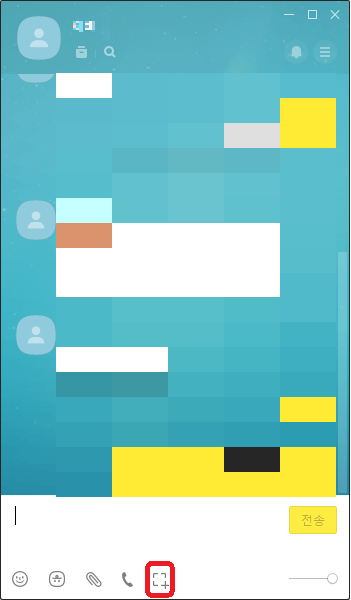
그런 다음 사각형 안에 있는 카카오톡 로고가 있는 버튼을 클릭합니다.
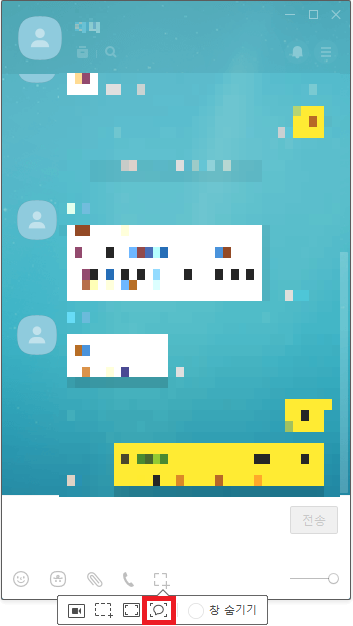
그런 다음 캡쳐를 시작할 부분을 클릭하고 캡쳐를 끝낼 부분을 클릭합니다.
(하나만 캡쳐할거면 하나의 대화 내용을 두 번 클릭하면 됩니다.)
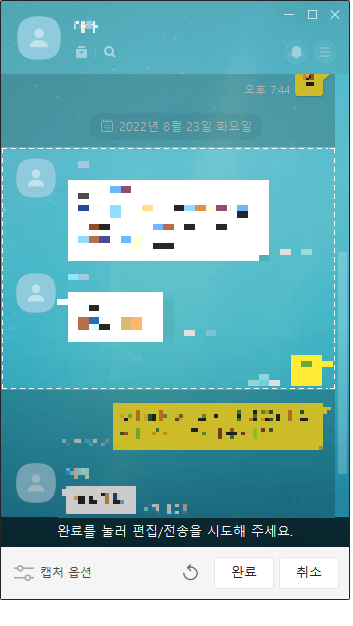
그리고 만약 프로필 사진을 모자이크 하고 싶거나 카카오프렌즈 이름으로 바꾸고 싶으면 '캡쳐 옵션'을 클릭합니다.
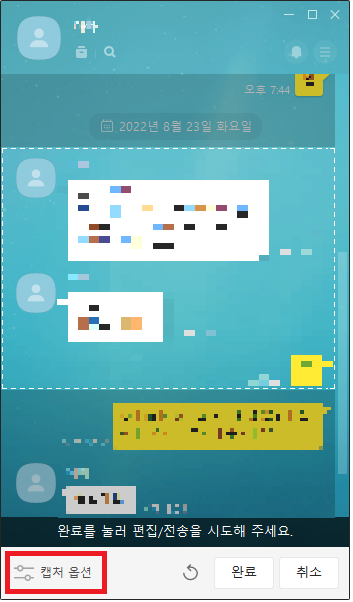

여기서 프로필 탭에 있는 '모자이크'를 클릭하면 대화 내용에 있는 프로필 사진이 모자이크 처리다 되고
'카카오프렌즈'를 클릭하면 다음과 같이 이름과 프로필 사진이 무작위로 바뀌게 됩니다.
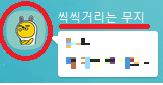
그런 다음 X를 누르고 '완료'를 클릭하면 최종적으로 캡쳐가 완료가 되어 주석을 달거 복사를 하거나 다운을 받거나 바로 카톡 채팅방으로 전달할 수도 있습니다.
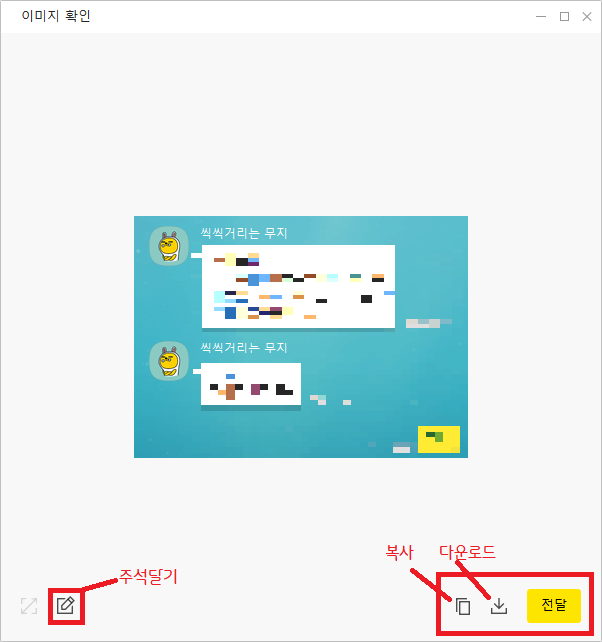
'전달'을 클릭하면 전달 대상을 선택할 수 있는 창이 나옵니다.
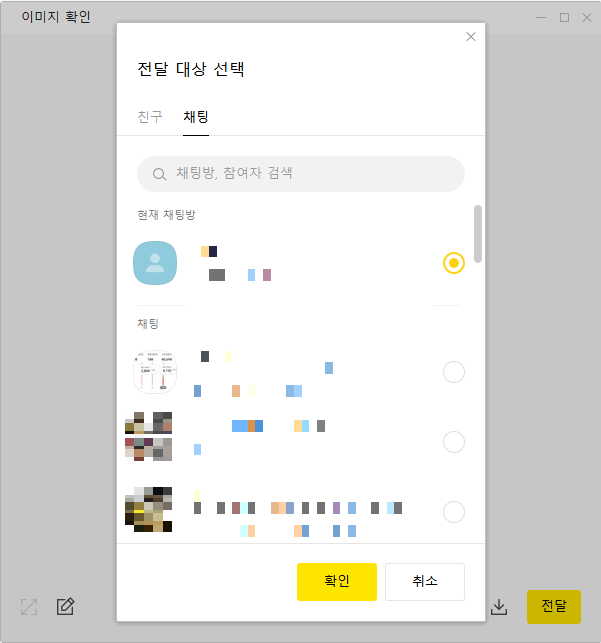
'컴퓨터' 카테고리의 다른 글
| 윈도우 명령 프롬포트(cmd) 글자,배경 색 바꾸는 법 (0) | 2022.10.29 |
|---|---|
| 컴퓨터 있어보이게 코딩하는 척 하는 법 (0) | 2022.10.13 |
| 컴퓨터 크롬 원격 데스크톱 이용해 원격 접속하는 법 (1) | 2022.08.29 |
| 윈도우 11,10,7 파일 탐색기 보기 방식, 정렬 방식 바꾸는 법 (0) | 2022.07.30 |
| 갤럭시 버즈 시리즈들 컴퓨터에 연결하는 법 (0) | 2022.07.11 |
| 핸드폰 스마트 뷰(Smart View)로 컴퓨터에 핸드폰 화면 미러링 하는 법 (0) | 2022.07.09 |